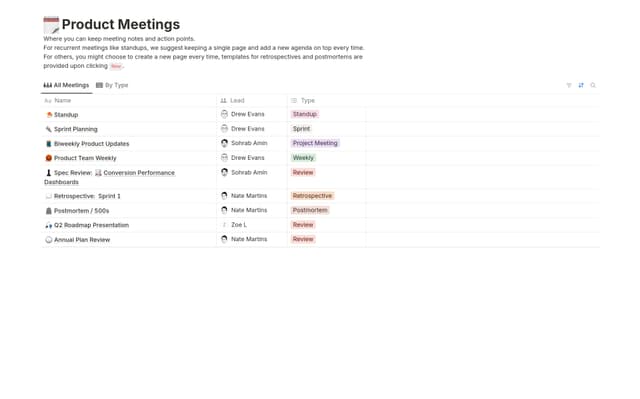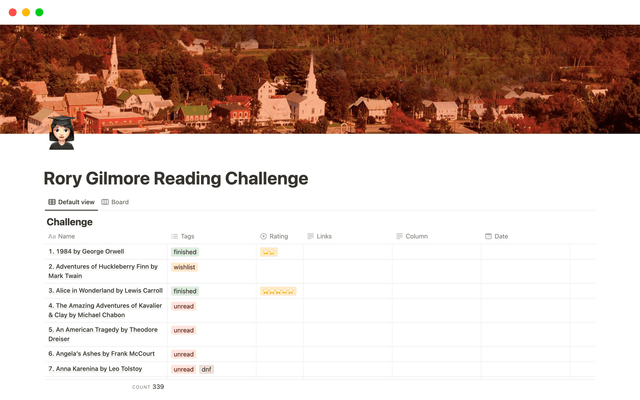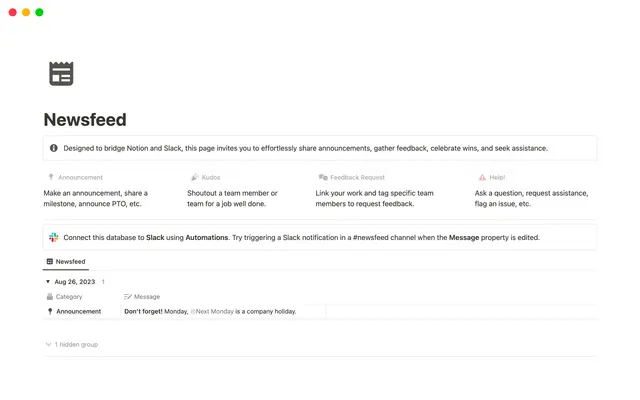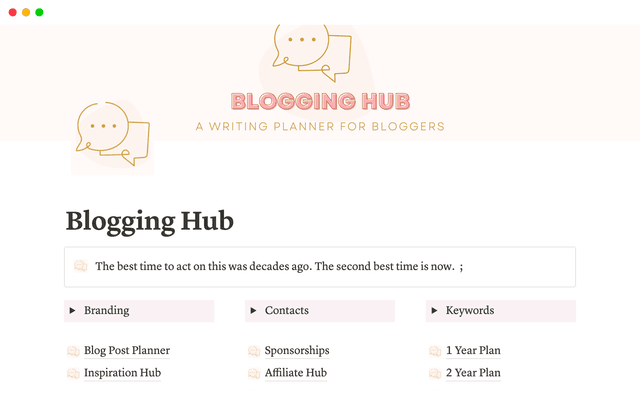Construye un sitio web de Notion en segundos, sin necesidad de códigos
Sitios web de empresa, blogs de equipo, currículums y portafolios: con Notion Sites puedes crear páginas de todo tipo. Olvídate de las complicaciones con desarrolladores web y crea un sitio sin necesidad de códigos.
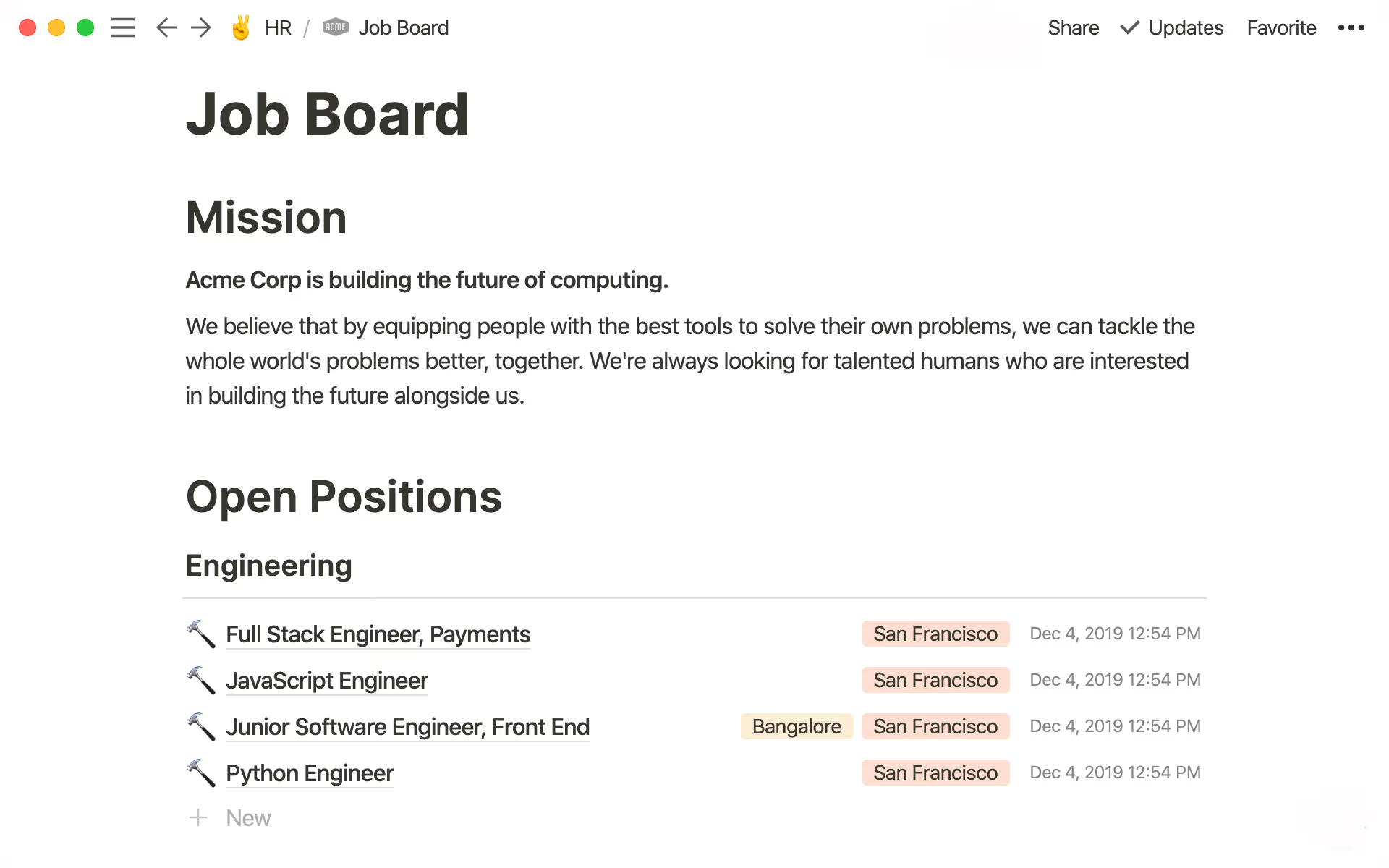
- Cómo publicar
- Plantillas ya hechas e inspiración que amplían tu página web
- Plantillas
- Dales vida a tus páginas de Notion con estos elementos visuales
- Más opciones para páginas públicas
Agregar una página al sitio web de tu empresa puede ser un proceso largo que exige hacer malabarismos para poner de acuerdo a diseñadores y desarrolladores y ajustar sus apretadas agendas. Incluso las páginas más sencillas requieren un esfuerzo interdisciplinario.
Sin embargo, con Notion, para publicar una página en la web apenas necesitas unos pocos pasos. Podrás hacer lo siguiente:
Crea páginas increíbles sin la ayuda de un desarrollador: las múltiples inserciones y herramientas como portadas y columnas te permiten construir un sitio web realmente atractivo sin tener que recurrir a los desarrolladores que puedas necesitar para sistemas de gestión de contenido más complejos.
Publica las páginas que tú construiste: no te desgastes batallando con diseñadores o desarrolladores para que te construyan o amplíen un sitio. Puedes publicar una página de Notion de forma rápida y sencilla, hacerla accesible mediante un enlace compartido y que sea fácil de encontrar en los motores de búsqueda.
Con Notion puedes crear un sitio web en pocos pasos. Solo tienes que hacer clic en Compartir en una página, ir a la pestaña Publicar, y hacer clic en Publicar en la web. Cualquiera que tenga el enlace podrá verlo. Y en el momento que hagas cambios, tus páginas serán modificadas para tus visitantes en tiempo real. ¡Así de sencillo!
¡Vaya! Parece que tu bloqueador de anuncios está impidiendo que se reproduzca el vídeo.
Míralo en YouTube
Si no quieres empezar de cero, aquí te brindamos varias plantillas que puedes usar como trampolín para que te demores menos en subir tus páginas. También fuimos a buscar inspiración con algunas empresas que usaron Notion para crear sus sitios web.
Plantillas
Tablero con ofertas de trabajo : con un proceso de contratación tan dinámico, resulta útil contar con un tablero de ofertas de trabajo que se puede actualizar con facilidad, ya sea que puedas borrar las vacantes cubiertas, agregar nuevas o escribir una versión diferente de la misión de tu empresa. Crea páginas que llamen la atención, brinden información y que reflejan claramente cómo es trabajar para tu empresa.
Copia la plantilla para el tablero con ofertas de trabajo en tu propio espacio de trabajo.
Centro de ayuda : reduce la fila en la bandeja de entrada de tu correo de atención al cliente. Explora la bandeja de entrada de tu servicio de soporte para identificar las preguntas más frecuentes y los contenidos correspondientes. Así ayudarás a tus clientes a encontrar enseguida las respuestas que están buscando.
Con Notion, resulta más fácil organizar este contenido como subpáginas y editarlo según sea necesario.
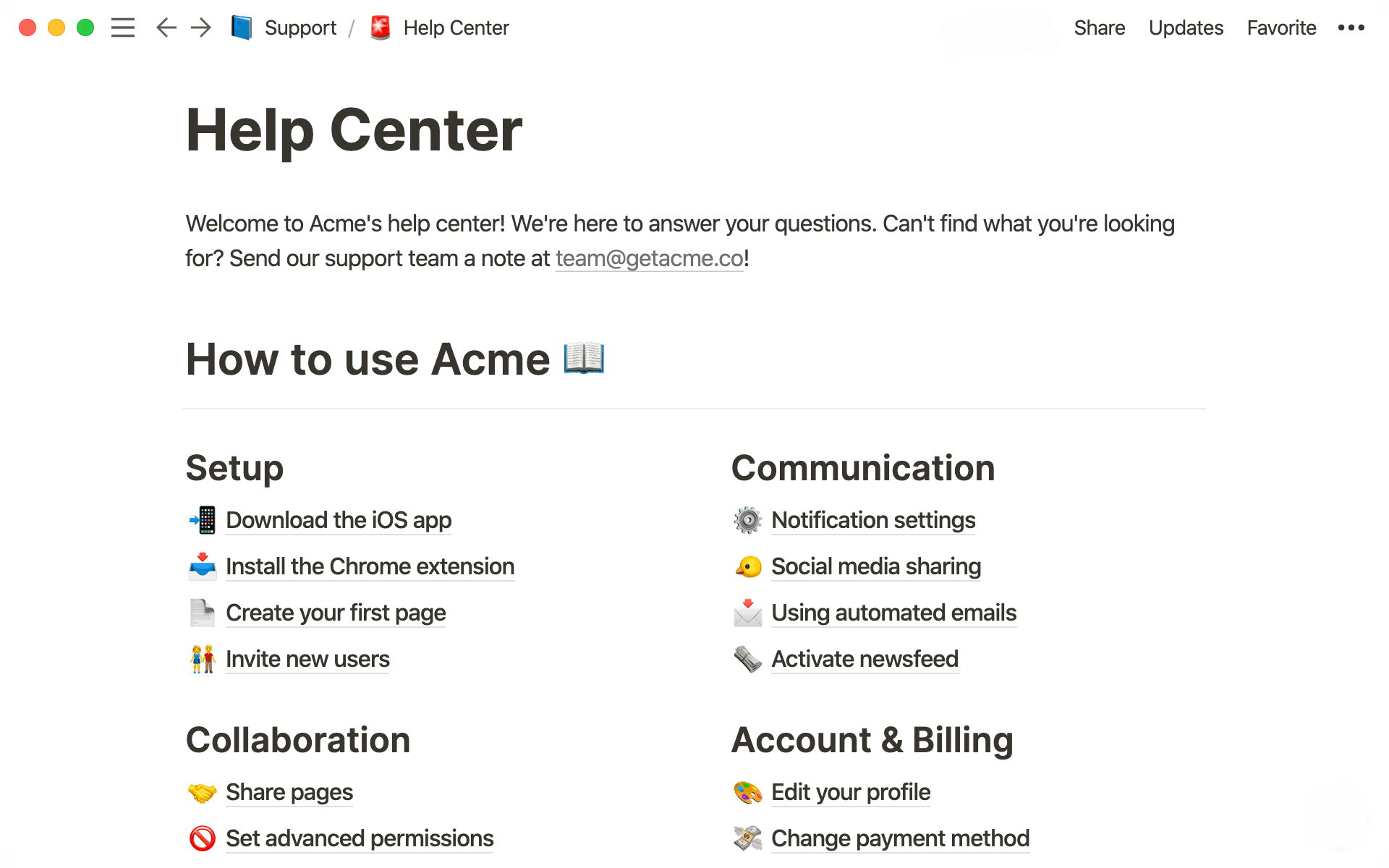
Déjate ayudar por la plantilla de Centro de ayuda.
Entrada del blog : construye una comunidad y comparte contenidos dinámicos sin tener que lidiar con la rigidez de un CMS. Puedes escribir publicaciones de blog en Notion y publicarlas en la web, para que tu audiencia las lean. Insertar elementos como índices, archivos de audio, imágenes y videos directamente en las páginas te ayudará a crear una experiencia más atractiva.
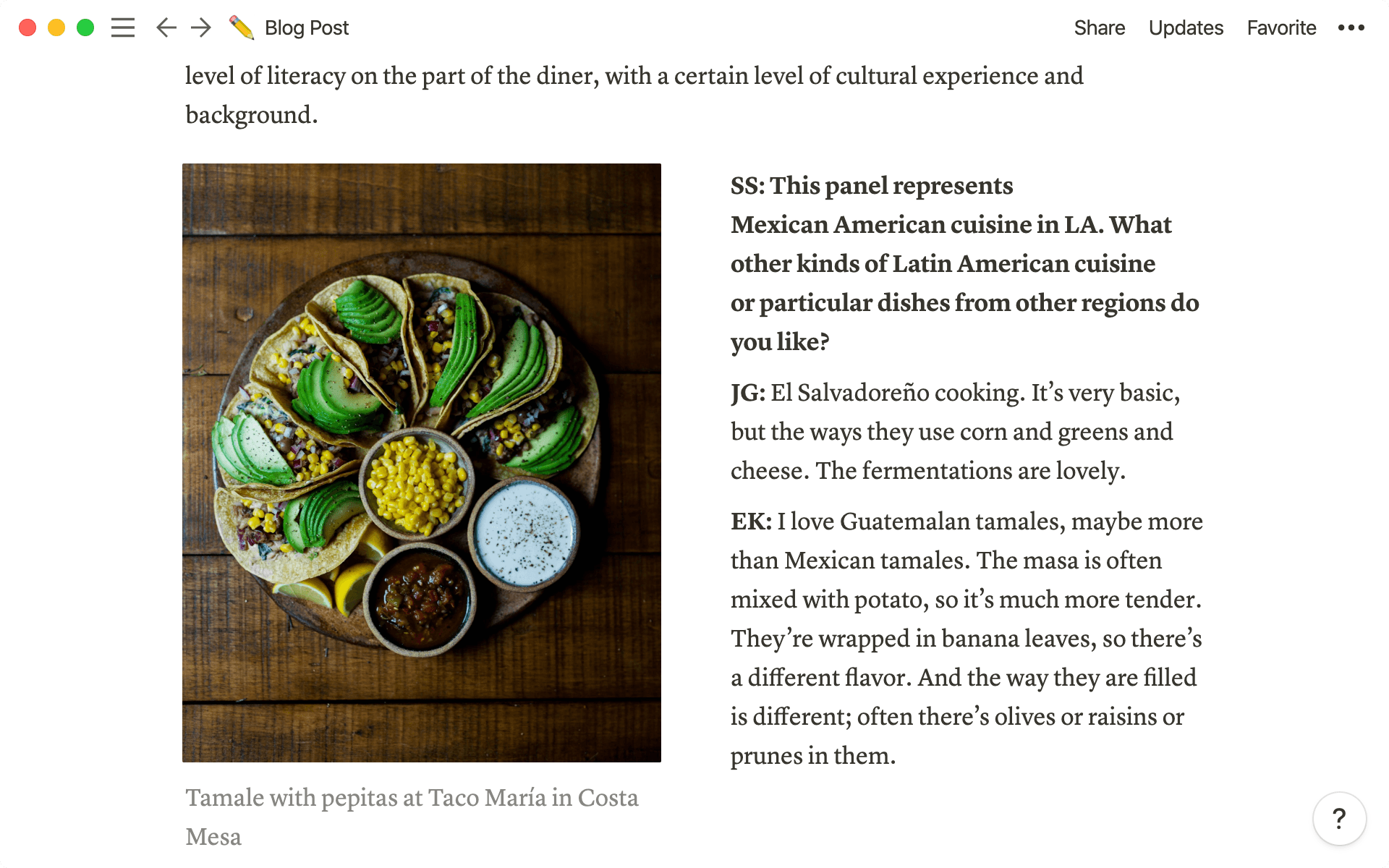
Aprovecha la plantilla de Entrada del blog para contar tu historia.
Hoja de ruta : comparte tu hoja de ruta con clientes potenciales y existentes. Una hoja de ruta publicada informará cuándo se lanzará una nueva funcionalidad de un producto. Si activas la edición por el público, los mismos clientes podrán solicitarlos.
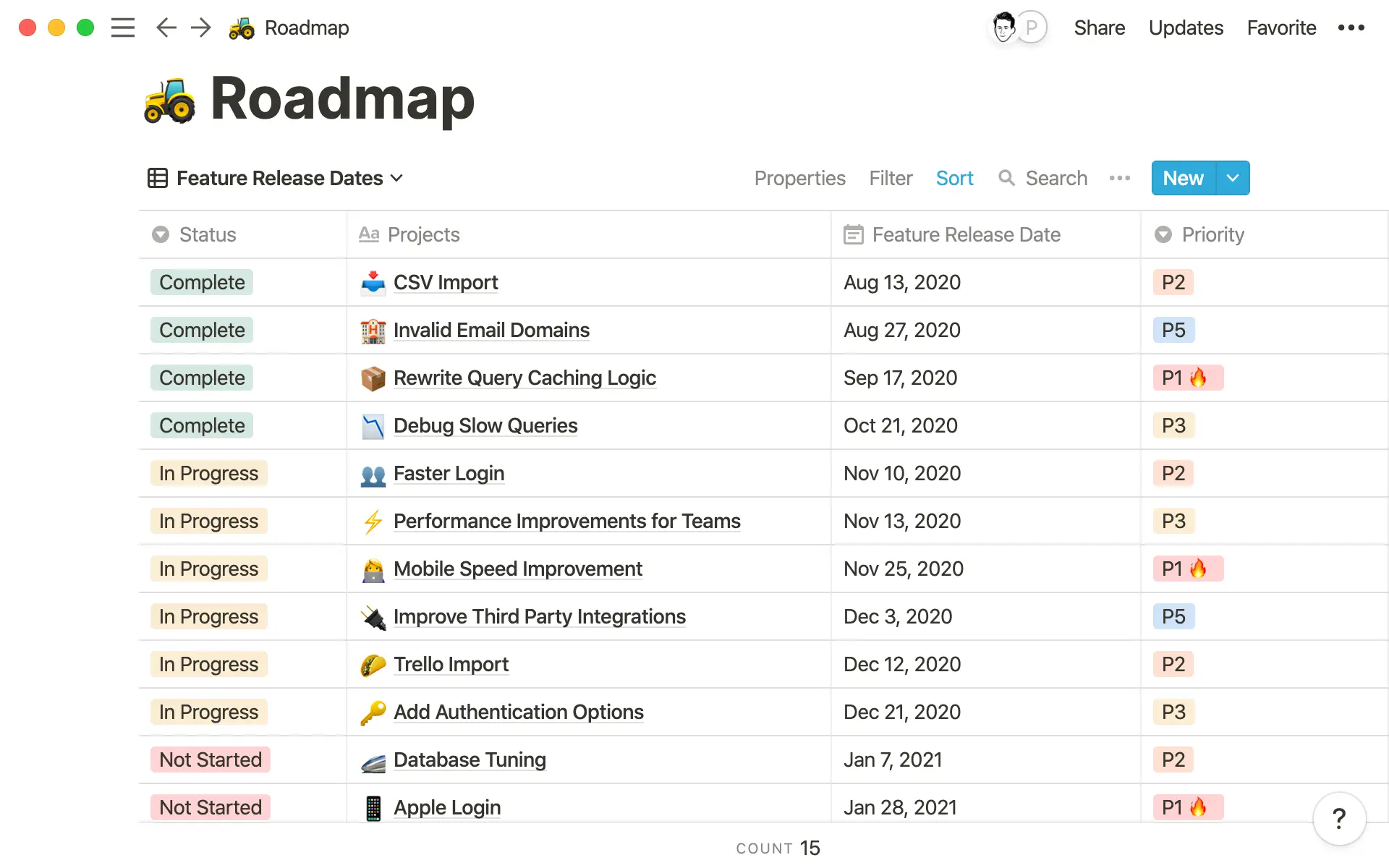
Duplica la plantilla de Hoja de ruta en tu propio espacio de trabajo.
Escribe / en una página para desplegar un menú completo de elementos que puedes incluir en ella. Para acceder a estos elementos, escribe / y el nombre de lo que quieras hacer, como /imagen o /typeform.
Encabezados y saltos de línea : utiliza encabezados
H1,H2yH3para que tu contenido se pueda consultar y navegar con mayor facilidad. Divide largos tramos de texto con saltos de línea escribiendo tres guiones seguidos.Columnas : dale a tu página este diseño limpio editorial con una imagen en un lado y el texto en el otro. El ícono
⋮⋮te permite arrastrar páginas, texto, imágenes, etc. y soltarlas en cualquier parte de una página de Notion. Si quieres crear columnas, arrastra cualquier elemento a la izquierda o a la derecha del contenido ya existente. Aparecerán unas líneas azules verticales que te servirán de guía.Índice : lleva a los lectores inmediatamente a la sección de tu sitio donde quieren llegar. Escribe
/indpara crear un índice que aprovecha tus encabezados para desglosar secciones.Imagen / video / audio : crea una experiencia multimedia. Puedes insertar videos de YouTube, subir episodios de podcast o arrastrar imágenes directamente hacia tu página de Notion. Puedes incluso ajustar su tamaño con ayuda de las barras laterales de las imágenes o videos.
 Videos o episodios de podcast, no importa, puedes insertar todo directamente en tus páginas de Notion.
Videos o episodios de podcast, no importa, puedes insertar todo directamente en tus páginas de Notion.Insertar formulario: obtén comentarios y opiniones o crea un portal de contacto insertando un formulario en tu página de Notion.
Inserta un formulario para obtener comentarios y opiniones del personal, crear cuestionarios para clientes y más.Destacados y citas: llama la atención sobre una sección o una frase específica con destacados o citas, como en muchos blogs populares.
 Los destacados y las citas ayudan a la legibilidad de tus páginas de Notion y te permiten resaltar determinados bloques de texto.
Los destacados y las citas ayudan a la legibilidad de tus páginas de Notion y te permiten resaltar determinados bloques de texto.Listas desplegables : para contenidos como Preguntas frecuentes, puedes hacer la navegación aún más sencilla para tus visitantes, mostrándoles solo la información que les resulta más relevante. Coloca la información más importante en la vista previa del desplegable y anida más información en su interior.
Mantén las páginas de Notion bien ordenadas colocando la información en desplegables.Colores: personaliza tu diseño o resalta contenido con distintos colores de texto o de fondo. Resalta un texto y selecciona
•••, a continuación escogeColorpara elegir ya sea el color del texto o del fondo.
Indexación de motor de búsqueda: genera tráfico y aumenta la visibilidad de tu página en Google y en otros motores de búsqueda.
Caducidad de enlaces: si solo quieres compartir tu sitio por un tiempo determinado, puedes usar las opciones de caducidad de enlaces. Resulta muy práctico para compartir un portafolio personalizado con un cliente o un documento sensible con un socio externo.
Personalización: en el menú "Personalización de sitios", puedes modificar cómo todo el mundo ve tu sitio. Personaliza la vista previa del enlace, cambia la cabecera y hasta selecciona una opción para el tema (en modo oscuro o claro).
Integración con Google Analytics : entiende en un abrir y cerrar los ojos el desempeño de tu sitio mediante una integración con Google Analytics (en el menú "Personalización de sitios").
Permite duplicar como plantilla : supongamos que creaste una plantilla estupenda para una página de inicio y crees que otras empresas podrían sacar provecho de este formato. Haz que tu página se pueda duplicar como plantilla para que la puedan guardar en su propio espacio de trabajo de Notion. Esta opción está disponible en el menú "Personalización de sitios", por debajo de las opciones para los encabezados.

¿Quieres compartir tus páginas como plantillas?
Publicar tu propio contenido, subir múltiples páginas y hacer ajustes en Notion nunca había sido tan fácil.

Plantillas que te ayudan a crear páginas web increíbles
¿Hay algo que no hayamos abordado?